htt 屬性管理員
htt 輸入法伺服器在啟動後顯示成一個圖示。 在圖示上按兩下 SELECT 可啟動 htt 屬性管理員可配置 htt 的行為。
重設與結束 htt
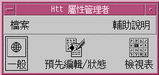
輸入法伺服器屬性管理員含有下列功能表:
檔案功能表
重設輸入管理員 - 重設與重新啟動 htt 輸入法伺服器。 這個作業要在輸入法伺服器必須重設時 (例如,當應用程式不再需要取得語言輸入時) 才需要。 選取這個作業會銷毀任何中間資料 (例如預先編輯文字)。
結束 - 結束 htt。當您選取這個作業時,htt 屬性管理員會提供三個選項。
-
結束 - 完全結束 htt。 如果您需要重新啟動 htt,請從某個 shell 視窗啟動:
system% htt &
-
背景 - 只終止 htt 屬性管理員。htt 圖示與 htt 屬性管理員視窗將不再可見。不過,htt 輸入法伺服器仍為作用中。如果您必須重新啟動 htt 屬性管理員,請從 shell 視窗啟動 htt_props。
system% htt_props &
-
取消 - 取消終止。
輔助說明功能表
htt 屬性管理員提供四個種類的輔助說明訊息,來協助本身的作業。
-
一般 - 說明一般對話方塊中的作業
-
預先編輯狀態 - 說明「預先編輯/狀態」對話方塊中的作業
-
查找表 - 說明「查找」表對話方塊中的作業
-
關於 - 說明主「屬性管理員」視窗中的功能表作業
使用 htt 指令行選項。
htt 的指令行選項可輸入下列來取得它的線上援助頁:
system% htt -help |
從一般對話方塊自訂鍵的開與關
您可以自訂鍵序列,來打開或關閉語言環境相關的輸入。 要增加鍵序列,請執行下列步驟:
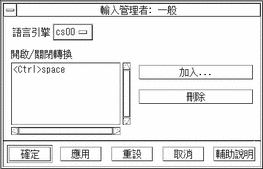
-
按「加入」按鈕。
您將看到「加入按鍵」即現。
-
按下要增加的鍵,接著按「確定」。
按下的鍵即增加到轉換鍵清單中。
要從清單移除任何鍵:
-
從清單選取要移除的鍵,接著按「刪除」。
註解 -自訂的鍵序列要在重新啟動 htt 後才會生效。
-
從「預先編輯」/「狀態」對話方塊自訂「預先編輯」/「狀態」視窗
如果您的應用程式指定根視窗樣式為「預先編輯」或「狀態」,您可以控制「預先編輯」/「狀態」視窗在這個面板中的位置。
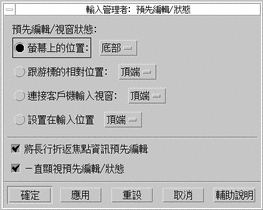
-
選取"螢幕上的位置"可將視窗放置在工作區中的固定位置。 這個視窗可由多個輸入樣式為根視窗樣式的應用程式共用。
-
選取"跟游標的相對位置"可將視窗放置在滑鼠游標旁的位置。
-
選取"連接客戶機輸入視窗"可將視窗放置在接近應用程式的輸入視窗的位置。
除了根視窗樣式的「預先編輯」/「狀態」視窗的位置外,您還可以配置預先編輯字串到達行尾時的行為。根據預設值預先編輯字串會自動換行到第二行。 不過,如果您取消選取"即時預先編輯時長行自動換行",預先編輯字串將不會超過一行,而是在到達行尾時捲動。
從查找表對話方塊自訂查找視窗

您可以選取下列四個選項中的任一個,來控制查找視窗外觀。
-
用戶端視窗狀態區 - 將查找選項放置在輸入狀態出現在應用程式之視窗的區域。
-
預先編輯/狀態視窗 - 將查找選項放置在供根視窗樣式應用程式使用之工作區的視窗中。
-
游標旁的即現式視窗 - 在滑鼠目前位置旁顯示為即現。
-
用戶端輸入視窗旁的即現視窗 - 在應用程式的輸入視窗顯示為即現。
您還可以指定一個單一即現中可以顯示之查找選項的列和行最大值。您可以指定用於查找選項的標籤。選項包括大寫或小寫字母或數字。
- © 2010, Oracle Corporation and/or its affiliates
